TP-LINK TD-W8151N Router Nastavenia na prácu s Rostelecom

- 4187
- 726
- Boris Holub
Rostelecom - najväčší ruský poskytovateľ služieb, ktorý pracuje prostredníctvom telefónnych sietí. Práca v sieťach tejto spoločnosti sa implementuje pomocou modemov a smerovačov ADSL.

Parametre internetu pre rôznych poskytovateľov sa medzi sebou líšia
Router TP-Link TD-W8151N kombinuje tieto dva zariadenia, ktoré prenáša signál prostredníctvom modemu ADSL, prevádza ho a distribuuje internet na akékoľvek zariadenia miestnej mobilnej a stacionárnej siete.
Nastavili sme roter ADSL
Aby smerovač TP-Link TD-W8151N začal pracovať z telefónnej siete Rostelecom, budete ho musieť pri podpise zmluvy nakonfigurovať v súlade s informáciami poskytnutými poskytovateľom. Nastavenia sa vykonávajú v tomto poradí:
- Pomocou LAN Cabel (pri dokončení smerovača) ho pripojte k počítaču. Môžete sa tiež pripojiť cez Wi -fi - v tomto prípade je vhodný prenosný počítač, tablet alebo akýkoľvek iný gadget, z ktorého môžete vstúpiť do prehliadača;
- V prehliadači zadáme adresu 192.168.1.1;
- Ak po stlačení „Zadajte“ pripojenie nedošlo, musí byť priradená IP 192.168.1.X v vlastnostiach sieťovej dosky vášho počítača (x - akékoľvek číslo od 2 do 254);
- Ak je všetko úspešne spojené, uvidíte žiadosť o autorizáciu. Predvolené meno používateľa je správca, heslo je rovnaké;

- Pre bezpečnosť následného použitia smerovača odporúčame, aby ste najprv zmenili údaje na zadanie webového rozhrania: Zadajte ponuku údržby, časť „Správa“, príďte a zadajte heslo do príslušného poľa, ktoré môžete Ľahko si zapamätajte a nikto iný nevyberie. Uložte informácie pomocou tlačidla „Uložiť“.
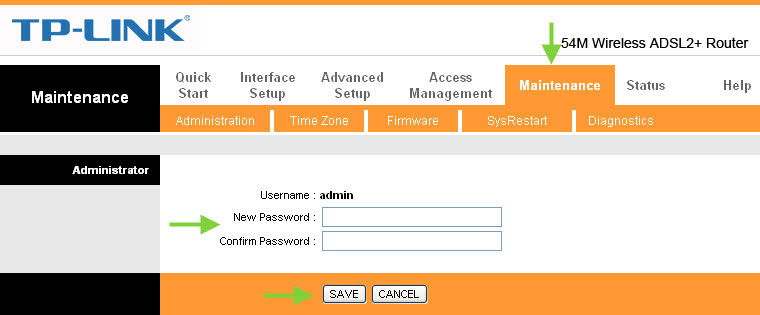
pripojenie k internetu
Aby bol smerovač TP-LINK TD-W8151N schopný kontaktovať prepínače poskytovateľa Rostelecom, musíte do svojho webového rozhrania zadať príslušné informácie:
- Prejdeme na kartu Nastavenie rozhrania, pododdiely „Internet“. Prvá vec, ktorú uvidíme v hornej časti stránky, je nastavenie parametrov VPI a VCI. Zadajte číslo 1 a 32;
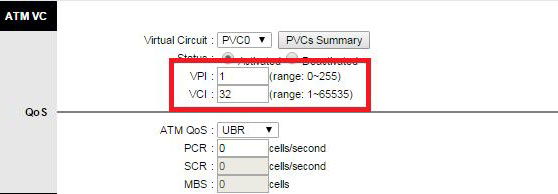
- Tu vyberieme technológiu pripojenia. Rostelecom pracuje väčšinou na protokole PPPOE, takže na nadviazanie spojenia potrebujete poznať svoje používateľské meno a heslo. Pozrite sa na ne v zmluve a prepíšte ich do textových polí, ktoré požadujú tieto informácie;
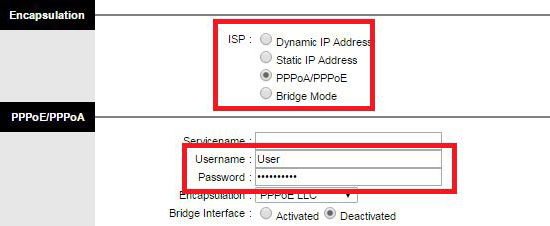
- Po vstupe zachujte tlačidlo „Uložiť“. Router sa reštartuje a s výhradou správneho vstupu údajov vstúpi do siete, čo znamená, že konfigurácia bola úspešná.
Nastavenie Wi-Fi
Predtým, ako spustíte bezdrôtový prístup na smerovači TP-Link TD-W8151N. Tu je značka „povolená“ pre funkciu „DHCP“ - Toto je automatický účel online adries pre všetky zariadenia, ktoré budú naďalej pripojené k tejto miestnej sieti. Kliknite na tlačidlo „Uložiť“.
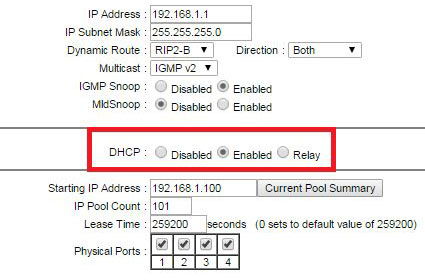
Nastavenia WI -FI sa uskutočňujú priamo na ďalšej karte - „Wireless“. „Aktivovaná“ značka obsahuje samotný prístupový bod, potom priraďte názov siete (SSID), vyberte typ šifrovania a bezpečnostného hesla. Uložte konfiguráciu a po ďalšom reštarte vaše mobilné zariadenia už budú môcť prejsť do siete cez Wi-Fi.
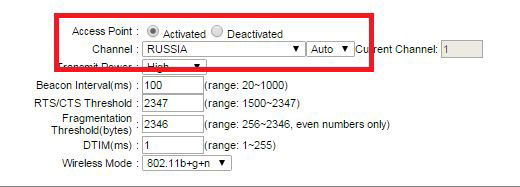
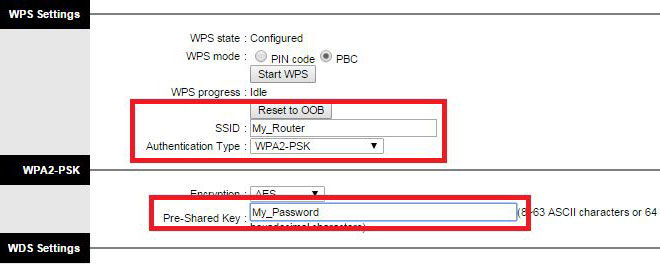
Záver
Nastavenia smerovača TP-LINK TD-W8151N sa vykonávajú v priebehu niekoľkých minút, ktoré poskytuje Rostelecom, poskytuje používateľom všetky potrebné informácie. Ak vám tento proces v určitom štádiu spôsobil ťažkosti, napíšte nám v komentároch, určite vám pomôžeme rozoznať vašu situáciu.
- « Ako nastaviť a bleskovať smerovač Xiaomi Mi-Fi Mini Router
- Huawei WS319 Router - Ako je atraktívne, ako ho nainštalovať alebo prefahovať na domáce použitie? »

